build中的shadow build,如果勾选此项,编译后将在项目的同级目录下建立一个编译后的文件目录,目录名称包含编译器信息,这种方式一般用于使用不同编译器创建不同版本的可执行文件。如果不勾选此项,编译后将在项目的目录下建立“Debug”和“Release”子目录用于存放编译后的文件。
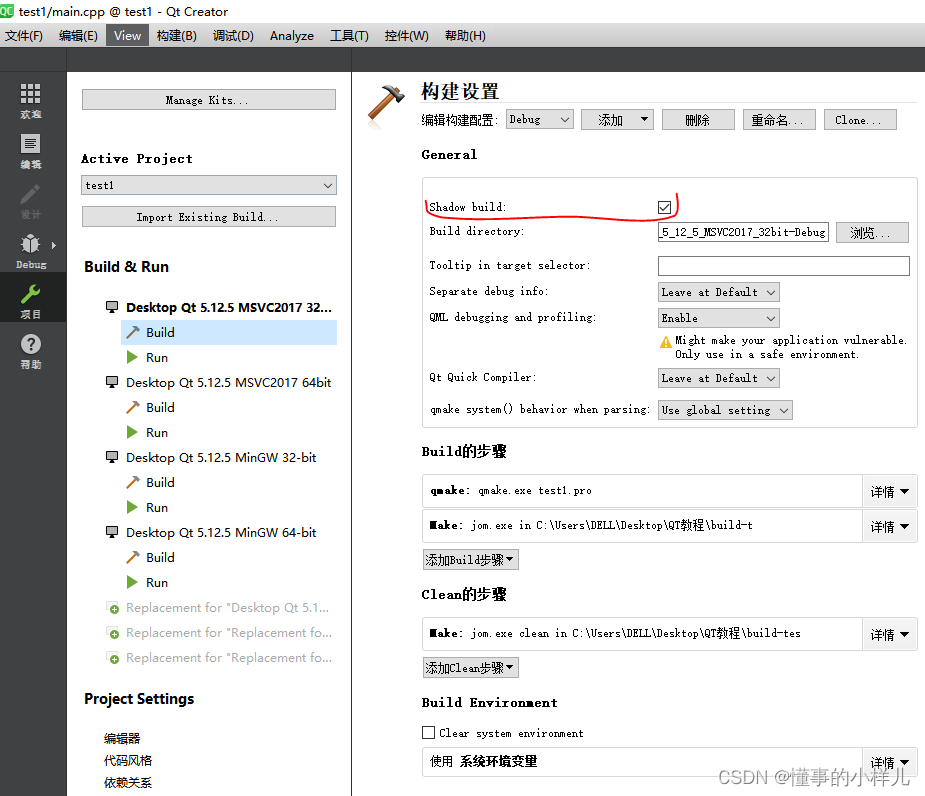
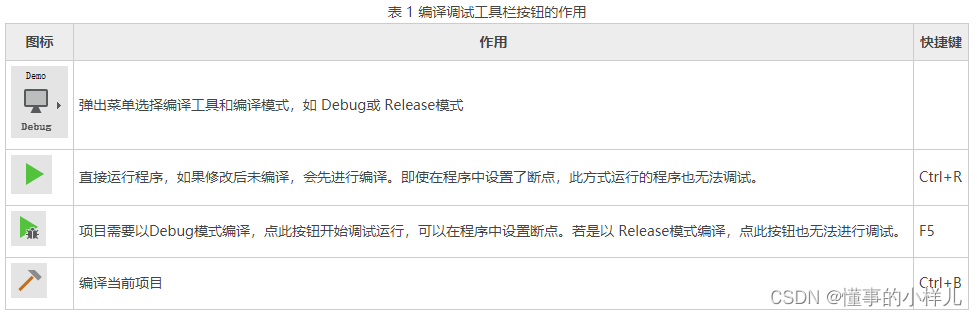
举个栗子:
创建一个不带 ui 文件的 Qt Widgets Application 项目,项目中只保留一个 main.cpp 源文件并把相关代码COPY到main.cpp中,删除其它文件(mainwindows.h 和 mainwindow.cpp)。
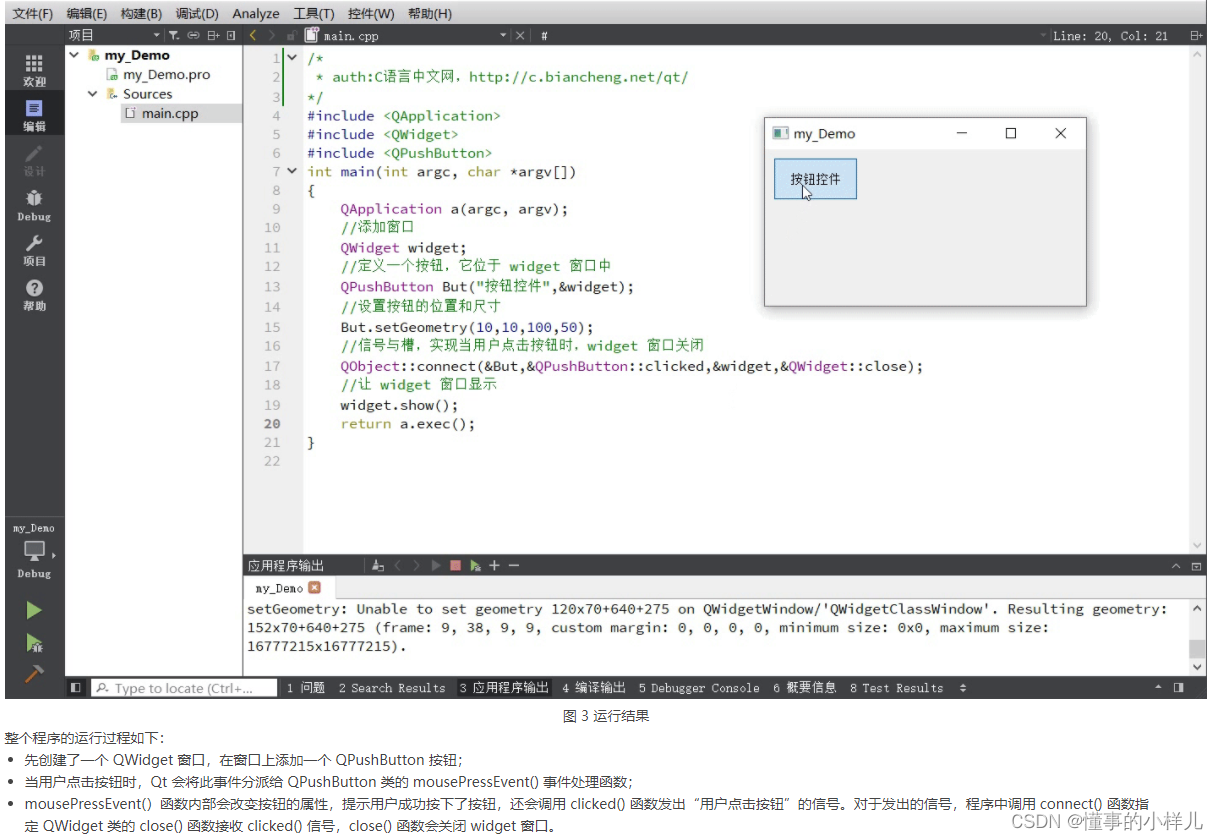
每个信号都可以用函数来表示,称为信号函数;每个槽也可以用函数表示,称为槽函数。例如,“按钮被按下”这个信号可以用 clicked() 函数表示,“窗口关闭”这个槽可以用 close() 函数表示,信号和槽机制实现“点击按钮会关闭窗口”的功能,其实就是 clicked() 函数调用 close() 函数的效果。
Qt 中的所有控件都具有接收信号的能力,一个控件还可以接收多个不同的信号。对于接收到的每个信号,控件都会做出相应的响应动作。例如,按钮所在的窗口接收到“按钮被点击”的信号后,会做出“关闭自己”的响应动作;再比如输入框自己接收到“输入框被点击”的信号后,会做出“显示闪烁的光标,等待用户输入数据”的响应动作。在 Qt 中,对信号做出的响应动作就称为槽。
信号函数和槽函数通常位于某个类中,和普通的成员函数相比,它们的特别之处在于:
1)信号函数用 signals 关键字修饰,槽函数用 public slots、protected slots 或者 private slots 修饰。signals 和 slots 是 Qt 在 C++ 的基础上扩展的关键字,专门用来指明信号函数和槽函数;
2)信号函数只需要声明,不需要定义(实现),而槽函数需要定义(实现)。
为了提高程序员的开发效率,Qt 的各个控件类都提供了一些常用的信号函数和槽函数。例如 QPushButton 类提供了 4 个信号函数和 5 个 public slots 属性的槽函数,可以满足大部分场景的需要。
Qt Creator 提供了很强大的 Qt GUI 开发手册,很容易就能查到某个控件类中包含哪些信号函数和槽函数。举个例子,查看 QPushButton 类中信号函数和槽函数的过程是:
- 在程序中引入头文件,双击选中“QPushButton”并按 “Fn+F1” 快捷键,就会弹出 QPushButton 类的使用手册,如下图所示。<有些控件没有自己的信号函数,需要的话可以向上继承其父类的信号函数>
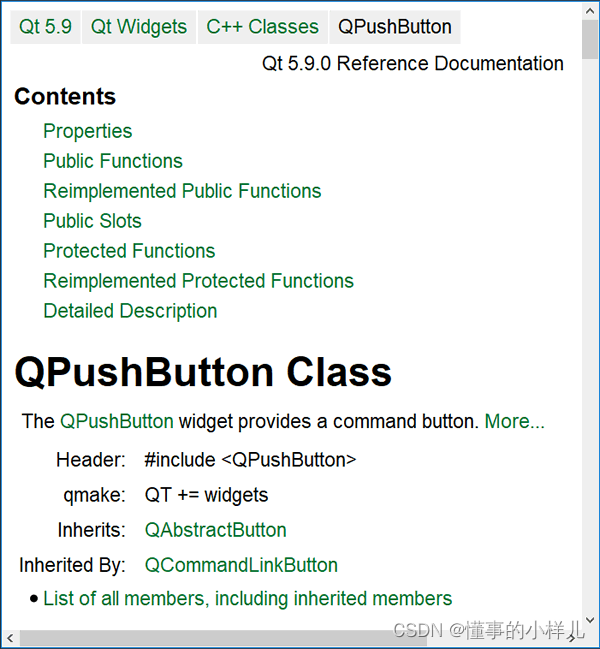
注意,并非所有的控件之间都能通过信号和槽关联起来,信号和槽机制只适用于满足以下条件的控件:
控件类必须直接或者间接继承自 QObject 类。Qt 提供的控件类都满足这一条件,这里提供一张 Qt常用类的继承关系的高清图片,感兴趣的读者可以简单了解一下。
控件类中必须包含 private 属性的 Q_OBJECT 宏。
将某个信号函数和某个槽函数关联起来,需要借助 QObject 类提供的 connect() 函数。
connect()函数实现信号和槽
connect() 是 QObject 类中的一个静态成员函数,专门用来关联指定的信号函数和槽函数。
仍以实现“按下按钮后窗口关闭”为例,先创建一个窗口和一个按钮,如下所示:

信号发送者是 But 按钮对象,要发送的信号是“按钮被点击”,可以用 QPushButton 类提供的 clicked() 信号函数表示;信号的接收者是 widget 主窗口对象,“窗口关闭”作为信号对应的槽,可以用 QWidget 类提供的 close() 函数表示。用QT5之前的版本即是:

一个 connect() 函数只能关联一个信号函数和一个槽函数,程序中可以包含多个 connect() 函数,能实现以下几种效果:
关联多个信号函数和多个槽函数;
1)一个信号函数可以关联多个槽函数,当信号发出时,与之关联的槽函数会一个接一个地执行,但它们执行的顺序是随机的,无法人为指定哪个先执行、哪个后执行;
2)多个信号函数可以关联同一个槽函数,无论哪个信号发出,槽函数都会执行。
信号的发送者和接受者可以是统一同一对象,
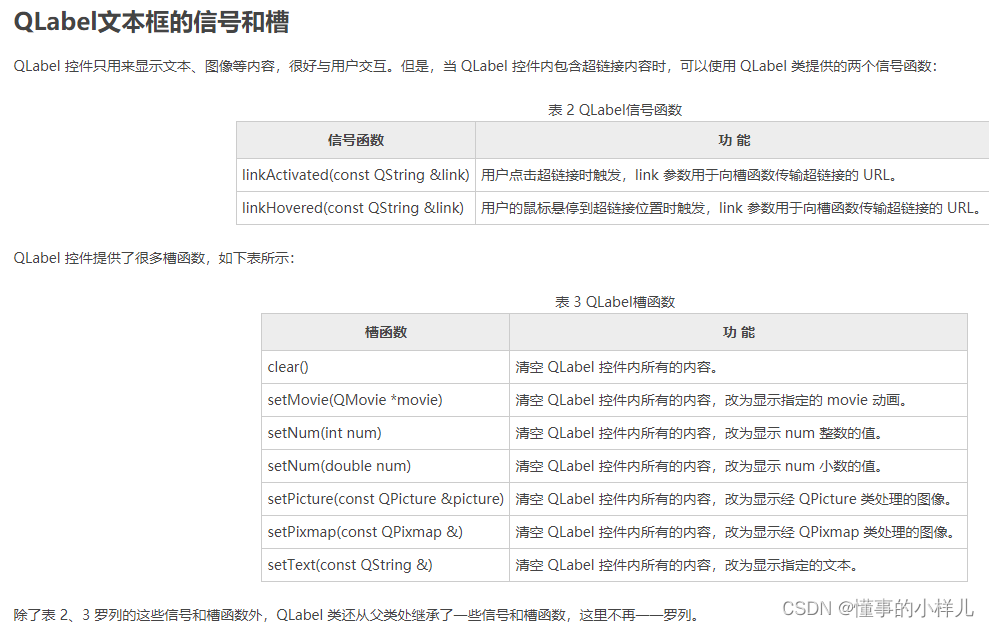
使用 Qt 框架开发 GUI 程序,如果需要以列表的方法展示数据,可以优先考虑用 QListWidget 类实现。QListWidget 是 Qt 提供的控件类,专门用来创建列表。QListWidget 类的继承关系如下:
QListWidget -> QListView -> QAbstractItemView -> QAbstractScrollArea -> QFrame -> QWidget
QListWidget 列表控件可以显示多份数据,每份数据习惯称为列表项(简称项),每个列表项都是 QListWidgetItem 类的实例对象。也就是说,QListWidget 中有多少个列表项,就有多少个 QListWidgetItem 类对象。
默认情况下,QListWidget 中每个列表项独自占用一行,每个列表项中可以包含文字、图标等内容。实际开发中,我们还可以将指定的窗口或者控件放置到列表项中显示,例如 QWidget 窗口、QLabel 文本框、QPushButton 按钮、QLineEdit 输入框等。
借助 QListWidgetItem 类,可以轻松管理 QListWidget 中的每个列表项,包括:
借助 QListWidgetItemo 类提供的 setIcon()、setText() 等方法,可以轻松地指定每个列表项要包含的内容;
借助 QListWidgetItemo 类提供的 setFont()、setBackground() 等方法,可以轻松地设置每个列表项的外观(文字大小、列表项背景等)。
QListWidget 也有其常用的类属性和函数包括信号函数和槽函数。此网址有QListWidget使用实例:http://c.biancheng.net/view/vip_9656.html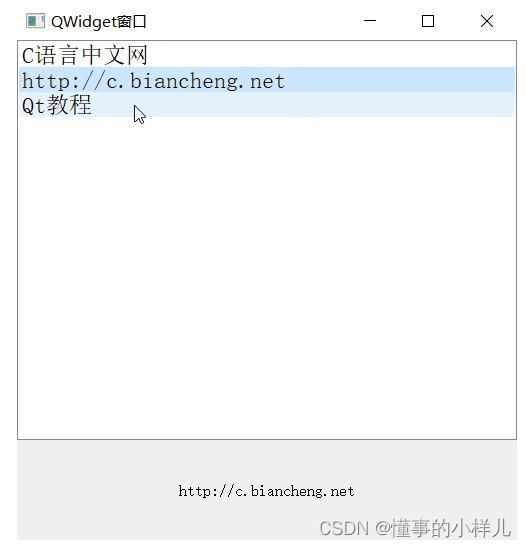
同样的,QTableWidget 是 Qt 提供的一种表格控件,类似于我们经常使用的 Excel 表格,可以将数据以表格的方式展示给用户。此网址有QListWidget使用实例:http://c.biancheng.net/view/vip_9657.html
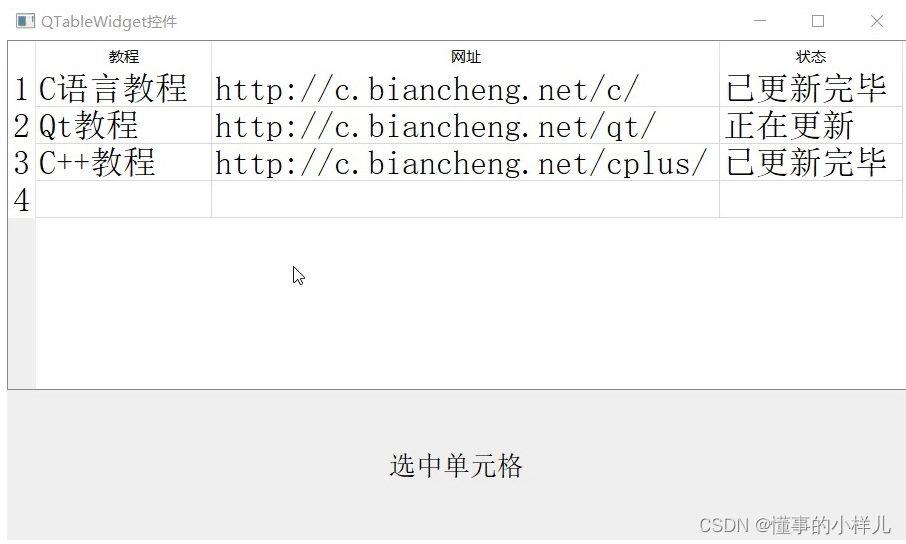 同样的,QTreeWidget 是 Qt 框架提供的一种树形控件,它能以树形结构展示数据(或者文件)之间的包含关系。此网址有QListWidget使用实例:http://c.biancheng.net/view/vip_9659.html
同样的,QTreeWidget 是 Qt 框架提供的一种树形控件,它能以树形结构展示数据(或者文件)之间的包含关系。此网址有QListWidget使用实例:http://c.biancheng.net/view/vip_9659.html
Qt 提供了 6 种通用的 QMessageBox 消息对话框,通过调用 QMessageBox 类中的 6 个静态成员方法,可以直接在项目中使用它们。其实是两类,一类是提示信息另一类是供用户做选择。
 例如,使用 information() 函数实现上图所示的对话框,实现代码为:
例如,使用 information() 函数实现上图所示的对话框,实现代码为:
QMessageBox::StandardButton result = QMessageBox::information(&widget, “Title”,“text”);
其中,widget 是我们创建好的 QWidget 窗口,创建好的 information 对话框会显示在 widget 窗口的前面。通过用 result 接收 information() 函数的返回值,我们可以得知用户选择的是哪个按钮。
自定义QMessageBox对话框:以下两块代码为两类自定义对话框的示例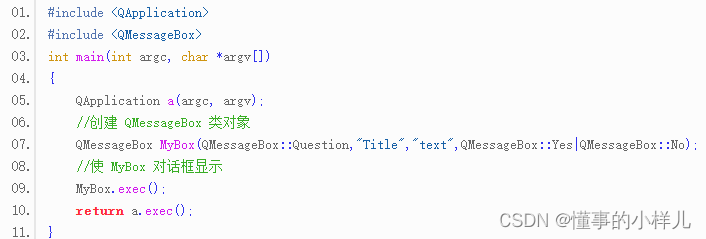
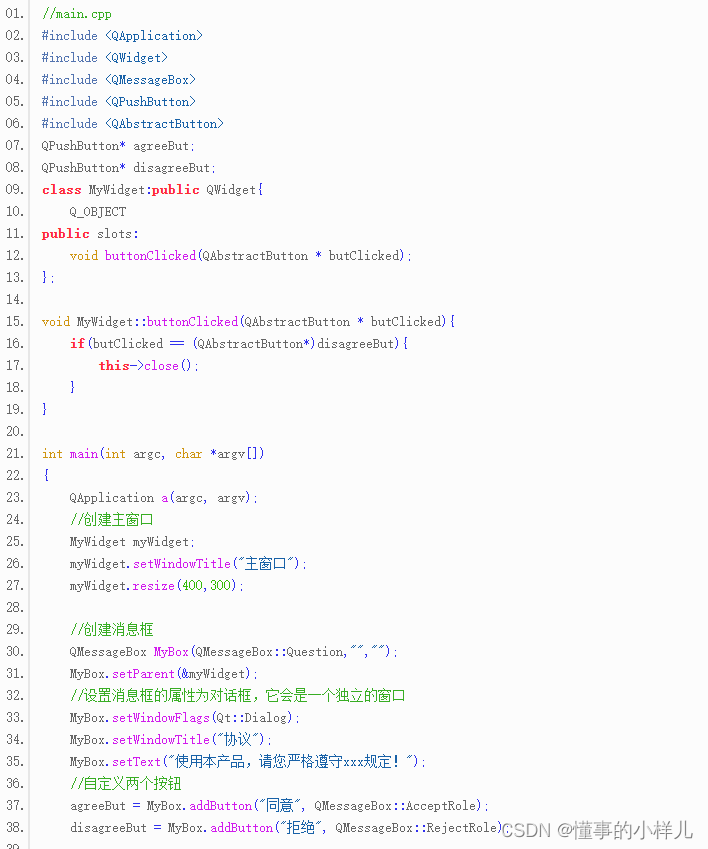

Qt 共提供了 5 种布局管理器,每种布局管理器对应一个类,分别是 QVBoxLayout(垂直布局)、QHBoxLayout(水平布局)、QGridLayout(网格布局)、QFormLayout(表单布局)和 QStackedLayout(分组布局),它们的继承关系如下图所示:
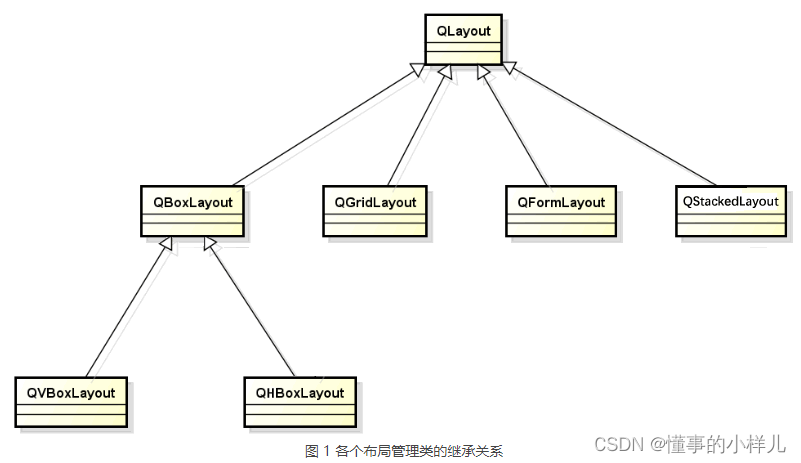
如果是通过代码而非拖动的方式实现布局,那么使用某个布局控件程序都需要引入相应的头文件比如使用 QGridLayout 网格控件,程序中需引入头文件。http://c.biancheng.net/view/vip_9660.html
一个项目中可能包含上百个源文件,Qt 编译这些源文件的方法是:先由 qmake 工具根据 pro 文件记录的配置信息生成相应的 makefile 文件,然后执行 make 命令完成对整个项目的编译。也就是说,pro 文件存储的配置信息是用来告知编译器如何编译当前项目的,所以一个 Qt 项目要想完美运行,既要保证各个源文件中程序的正确性,还要保证 pro 文件中配置信息的合理性。
对于一个刚刚创建好的 Qt 项目,pro 文件并不是空的,而是包含一些基本的配置信息。实际开发中,Qt 会自动修改 pro 文件的内容,但有时也需要我们手动修改,例如程序中用到某个第三方库时,就需要我们手动修改 pro 文件。
pro 文件可以存储上百条配置信息,每条配置信息由三部分构成:
1)前半部分是关键字,也称配置项,用来指明配置信息的含义;
2)中间用 +=、-=、= 等数学符号连接配置项和它对应的值;
3)后半部分是配置项对应的值,一个配置项可以对应多个值,每个值代表不同的含义。
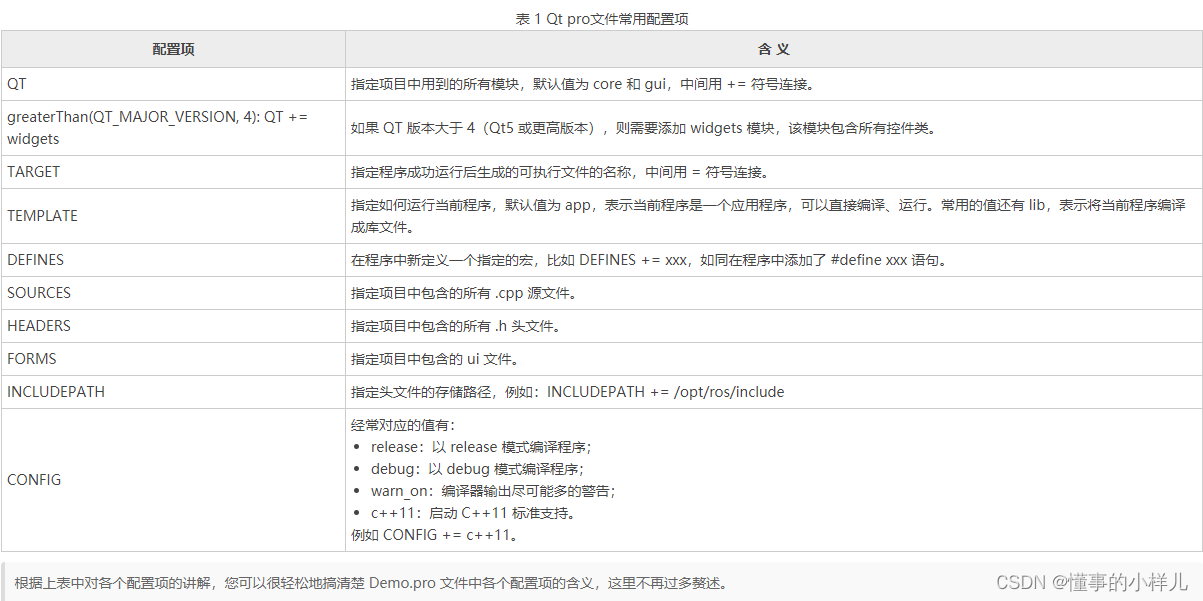
上表中,大部分配置项不需要我们手动修改,比如 SOURCES、HEADERS、FORMS 等,当我们添加或者删除项目中的源文件时,Qt 会自动修改这些配置项。有些配置项需要手动修改,比如 QT 配置项,接下来重点给大家讲解 QT 配置项的用法。
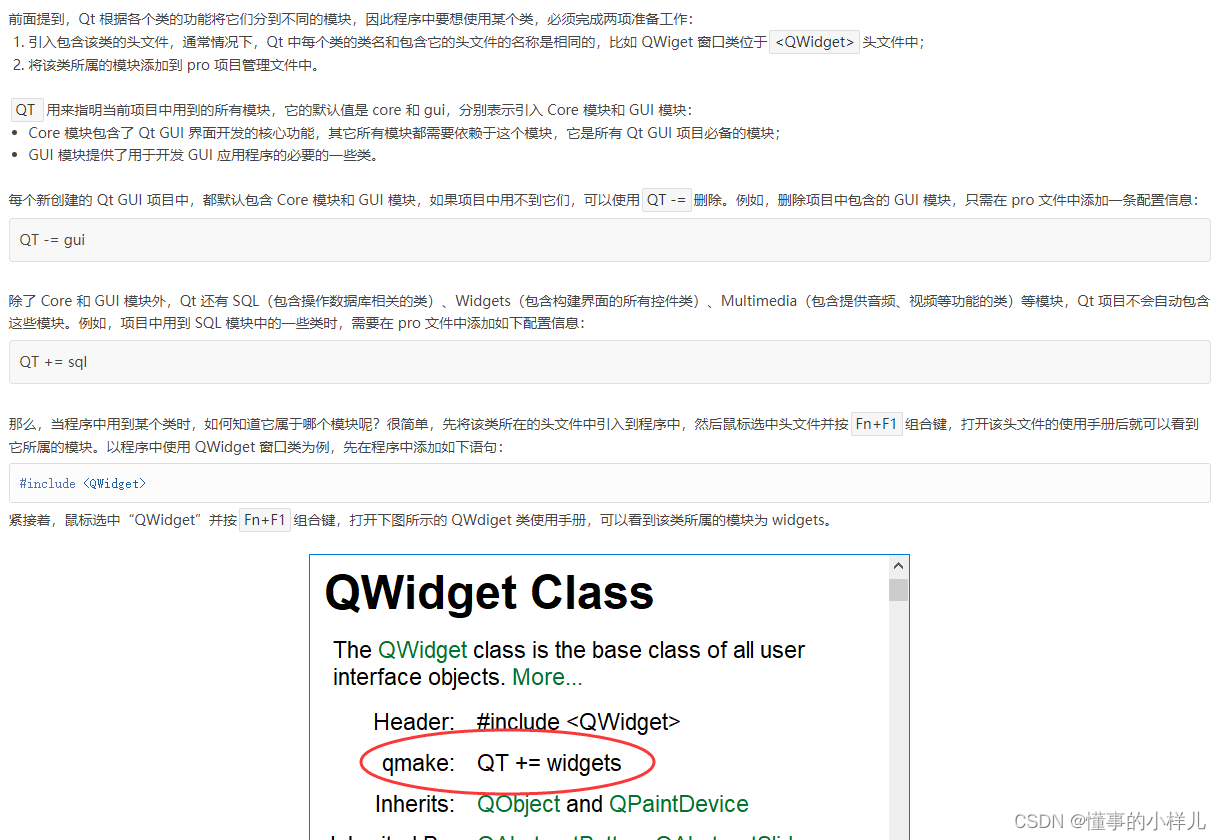
 Qt编程详解:ShadowBuild与信号槽机制
Qt编程详解:ShadowBuild与信号槽机制




















 578
578

 被折叠的 条评论
为什么被折叠?
被折叠的 条评论
为什么被折叠?








